版权声明:本文为博主原创文章,转载请在显著位置标明本文出处以及作者网名,未经作者允许不得用于商业目的。
来看一个列子:
在ToolStrip上添加按钮、选择框、进度条
选择框的值有100、200、500。
当按钮按下时,进度条依据设置的值不断增加。
Private Sub ToolStripButton1_Click(sender As Object, e As EventArgs) Handles ToolStripButton1.Click
Dim i As Integer = Integer.Parse(ToolStripComboBox1.Text)
ToolStripProgressBar1.Maximum = i
For j As Integer = 0 To i
ToolStripProgressBar1.Value = j
Next
End Sub
获得工具栏中工具数量:
Private Sub Button2_Click(sender As Object, e As EventArgs) Handles Button2.Click
MessageBox.Show(ToolStrip1.Items.Count)
End Sub
移除工具栏中最后一个工具:
Private Sub Button3_Click(sender As Object, e As EventArgs) Handles Button3.Click
Dim itemCount As Integer = ToolStrip1.Items.Count
ToolStrip1.Items.RemoveAt(itemCount - 1)
End Sub
下例代码将增加一个带事件的按钮:
Private Sub Button1_Click(sender As Object, e As EventArgs) Handles Button1.Click
Dim tsb As New ToolStripButton()
tsb.Text = "增加"
tsb.DisplayStyle = ToolStripItemDisplayStyle.Image
tsb.Image = Image.FromFile("D:\BoldB.png")
ToolStrip1.Items.Add(tsb)
AddHandler tsb.Click, AddressOf tsb_Click
End Sub Private Sub tsb_Click(sender As Object, e As EventArgs)
MessageBox.Show("按下了新增加的按钮")
End Sub
运行效果如下:
需要注意的是,如果移除工具后,又需要调用该工具,那么将会引发错误,例如我将ToolStripComboBox1移除后,又按下了ToolStripButton1:
由于.net平台下C#和vb.NET很相似,本文也可以为C#爱好者提供参考。
学习更多vb.net知识,请参看vb.net 教程 目录










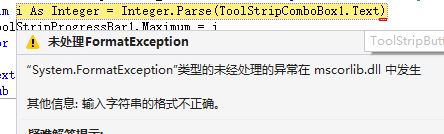













 1554
1554











 被折叠的 条评论
为什么被折叠?
被折叠的 条评论
为什么被折叠?








